Hvordan endre hastigheten på videoer uten å miste kvalitet på PCer og online
Det er velkjent at en video er en serie bilder. Når man snakker om videohastighet, er et begrep, kalt bildefrekvens, viktig. Den måler hvor raskt et antall bilder vises i løpet av et sekund. 24FPS er den mest brukte bildefrekvensen fordi den er rask nok til å skape en sømløs visuell opplevelse. Du kan imidlertid endre videohastighet, for eksempel hastighet opp eller nedgang. Her er de enkleste måtene å gjøre det på.
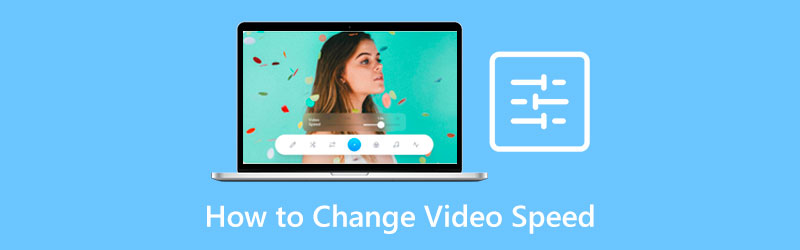
- GUIDELISTE
- Del 1: Ultimate måte å endre videohastighet på PCer
- Del 2: Hvordan endre videohastighet på nettet
- Del 3: Vanlige spørsmål om Endre videohastighet
Del 1: Ultimate måte å endre videohastighet på PCer
Det er vanskelig å endre videohastighet samtidig som kvaliteten opprettholdes. Heldigvis er det noen få applikasjoner tilgjengelig på markedet. ArkThinker Video Converter Ultimate, gir for eksempel rikelig med forhåndsinnstillinger for å effektivisere jobben. Det betyr at du ikke forstår kompleksiteten i videohastigheten og endrer den direkte.
- Få hastigheten opp eller ned videoavspillingen med ett klikk.
- Støtter nesten alle videoinn- og utdataformater.
- Beskytt videokvaliteten ved hjelp av AI-teknologi.
- Inkluder et bredt utvalg av bonusverktøy.
Hvordan endre videohastighet på et skrivebord
Åpne en video
Når du trenger å endre videohastighet, installer programvaren på datamaskinen. Den er kompatibel med Windows 11/10/8/7 og Mac OS X. Start den deretter og gå til Verktøykasse fanen fra toppen av grensesnittet. Nå vil du se alle videoredigeringsverktøyene. Velg Video Speed Changer verktøyet, og åpne ønsket video.

Endre videohastighet
Etter at videoen er lastet, vil du bli presentert med hovedgrensesnittet. Det er mange forhåndsinnstillinger under tidslinjen. 1x i midten er den opprinnelige videohastigheten. For å bremse videoen, velg et alternativ på venstre side. Alternativene på høyre side brukes til å øke hastigheten på avspillingen. Etter innstillingen kan du forhåndsvise effekten med den innebygde mediespilleren ovenfor.

Eksporter videoen
Så lenge du er fornøyd, flytt til bunnområdet. Angi filnavn og utdataformat. Klikk på Mappe ikonet og velg en bestemt katalog. Til slutt klikker du på Eksport for å bekrefte endringene og eksportere resultatet til harddisken.

Merk: Det er flere videoredigeringsfunksjoner i programvaren. Du kan utforske dem etter behov.
Del 2: Hvordan endre videohastighet på nettet
Hvis du ikke vil installere programvare på harddisken, er nettbaserte videohastighetsvekslere et annet valg. EZgif, for eksempel, er en enkel måte å endre videohastighet på nettet. Det er gratis og vil ikke legge til vannmerker til videoene dine, men utdatakvaliteten er dårlig. Hvis du ikke har noe imot, følg trinnene nedenfor.
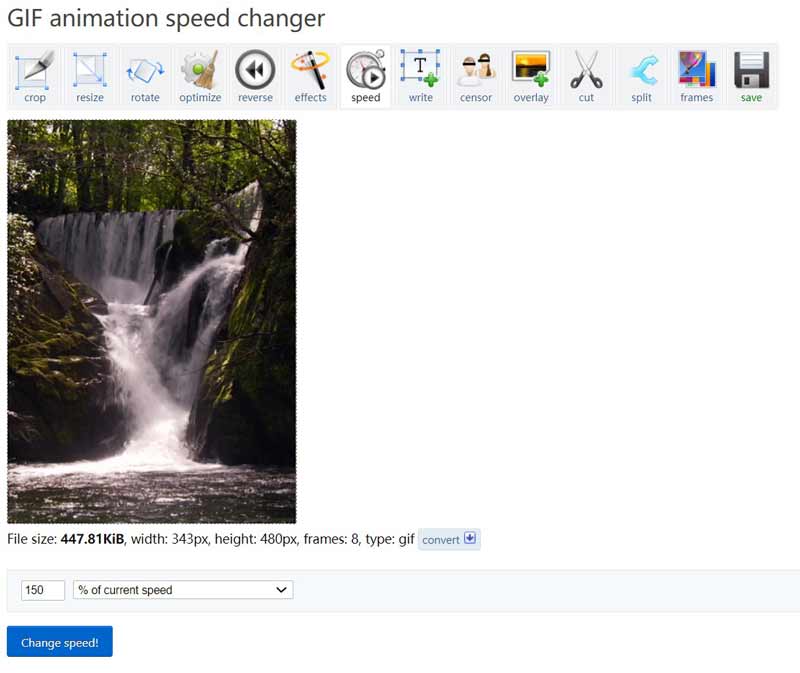
Åpne videohastighetsveksleren (https://ezgif.com/video-speed) online i en nettleser. Last opp en video fra datamaskinen. Den støtter populære videoformater. Maksimal filstørrelse er 100 MB.
trykk Last opp video knappen og du vil bli tatt til neste side. Her kan du stille inn videohastigheten i boksen under videoen.
Trinn 3: Klikk på Endre hastighet knappen for å la nettappen fungere. Når det er gjort, vises resultatet i Utdatabilde ruten under.
Til slutt klikker du på lagre ikonet for å laste ned videoen til datamaskinen.
Merk: Denne appen kan ikke dele videoene dine eller beholde videokvaliteten mens du redigerer. Det er bare et enkelt verktøy for å se effekten av endring av videohastighet. Hvis du har tenkt å produsere utganger av høy kvalitet, se etter et annet program.
Del 3: Vanlige spørsmål om Endre videohastighet
Hvordan endre videohastighet på iPhone?
Åpne iMovie på iPhone, lag et prosjekt og importer ønsket video fra kamerarullen. Trykk på videoen i tidslinjen, trykk på speedometerikonet og flytt hastighetsglidebryteren. De Kanin ikonet betyr å øke videohastigheten, og Skilpadde side betyr redusert videohastighet. Du kan også prøve andre apper øke hastigheten på en video på iPhone.
Kan jeg endre videohastigheten i VLC?
Ja, VLC Media Player lar deg justere videohastigheten med avspillingsmenyen. Det endrer imidlertid videohastigheten midlertidig. Du må sette den på nytt når du åpner videoen neste gang.
Hva er den beste hastigheten for en video?
Den ofte brukte videobildehastigheten er 24FPS, men den beste videohastigheten bestemmes av ditt behov. Du kan endre hastigheten i henhold til din situasjon med et riktig verktøy.
Konklusjon
Nå bør du forstå hvordan endre hastigheten på videoen på en datamaskin. Nettapper er en enkel måte å prøve videohastighetseffekten på. De er bærbare og krever ikke at du installerer noe på harddisken. Ulempene er imidlertid filstørrelsesgrense og utskriftskvalitet. For å få best mulig utskriftskvalitet er ArkThinker Video Converter Ultimate det anbefalte alternativet. Flere spørsmål om dette emnet? Skriv gjerne meldingen din under dette innlegget.
Hva synes du om dette innlegget? Klikk for å rangere dette innlegget.
Utmerket
Vurdering: 4.9 / 5 (basert på 201 stemmer)
Finn flere løsninger
Topp 8 videohastighetskontrollerapplikasjoner på stasjonære datamaskiner og online Hvordan endre videohastighet og senke en video med TikTok DaVinci Resolve Speed Editor Review og dets beste alternativ Hvordan øke hastigheten på videoer og lyd i Windows Media Player Senk en video og lag en sakte film på Android Bemerkelsesverdige måter å få time-lapse-videoer på PCer og mobile enheterRelative artikler
- Redigere video
- Full guide for å fjerne Wondershare Filmora Watermark
- Bemerkelsesverdige måter å få time-lapse-videoer på PCer og mobile enheter
- 2 enkle løsninger for å fjerne klistremerke fra video/foto
- Siste anmeldelse av Apowersoft Watermark Remover med alle detaljer
- Senk en video og lag en sakte film på Android
- DaVinci Resolve Speed Editor Review og dets beste alternativ
- Hvordan øke hastigheten på videoer og lyd i Windows Media Player
- Hvordan endre videohastighet og senke en video med TikTok
- Topp 8 videohastighetskontrollerapplikasjoner på stasjonære datamaskiner og online
- Lær å gjøre sakte film på iMovie og senke videoen



